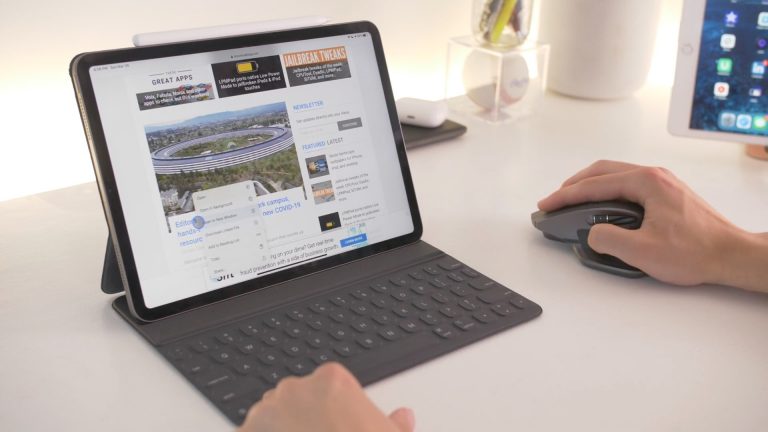Как исправить фотографии и видео, которые не отправляются через iMessage на iPhone
Не можете отправить фотографии или видео в iMessage? Ознакомьтесь с этими советами по устранению неполадок, чтобы решить неприятную проблему, когда фотографии и видео отказываются отправляться через iMessage.
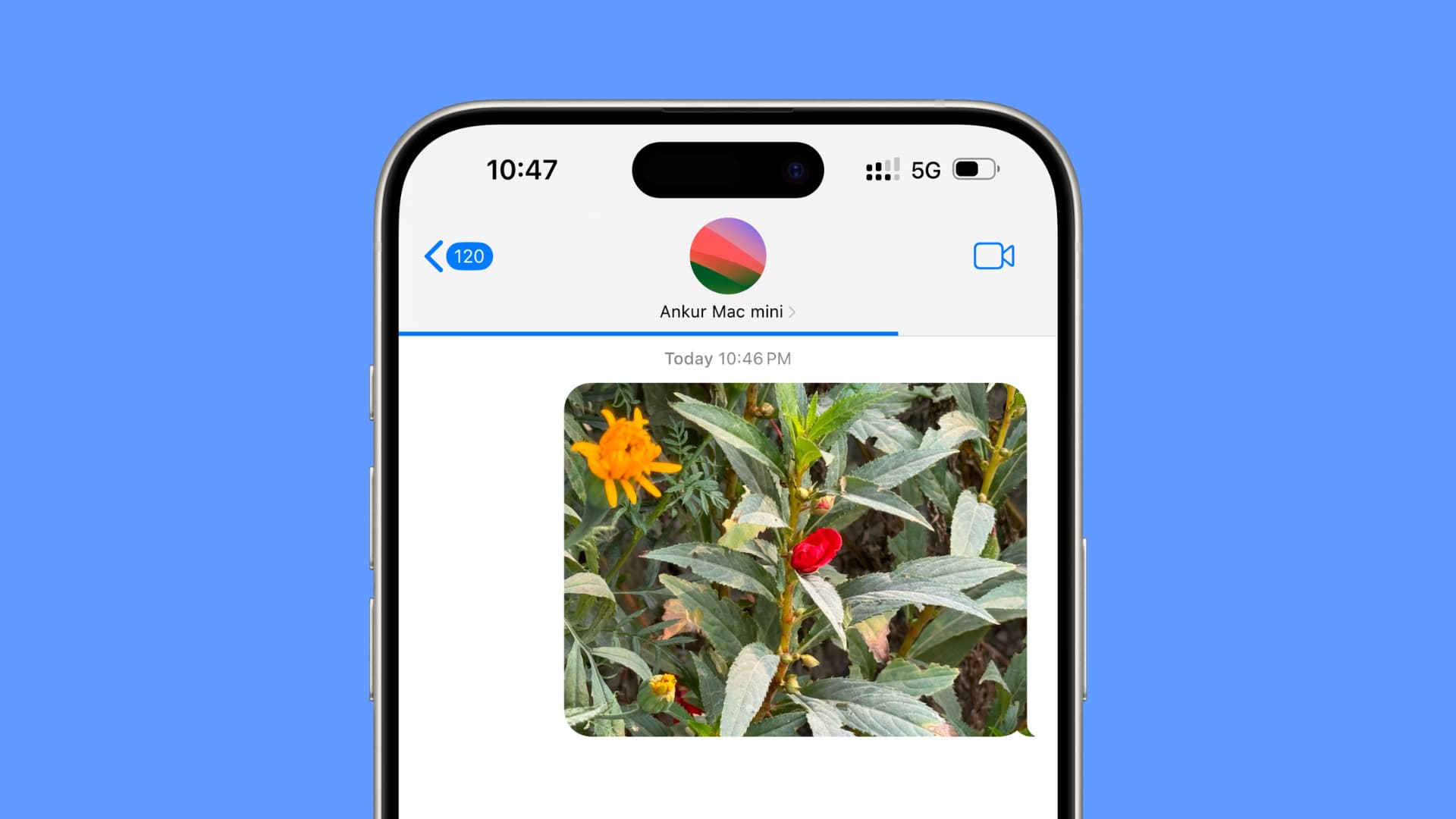
Попробуйте отправить сообщение без фотографии.
Если вы не можете отправить медиафайлы, попробуйте отправить простое текстовое iMessage этому человеку или кому-то другому и посмотрите, пройдет оно или нет. Если это так, перейдите к остальным решениям ниже. Если это не так, изучите эти решения, чтобы исправить iMessage, не работающий на вашем iPhone.
Подождите некоторое время, если размер файла огромен.
Иногда размер снятого вами изображения или видео может быть значительным, и в сочетании с медленным подключением к Интернету это может увеличить время обработки сверх нормы.
В этом случае попробуйте подождать, но если вы уже сделали это безуспешно, перейдите к следующему решению.
Убедитесь, что у вас надежное подключение к Интернету
Может случиться так, что вы увидите полосу Wi-Fi или сильный сигнал сотовой связи в правом верхнем углу экрана вашего iPhone, но Интернет незаметно перестает работать в фоновом режиме, что приводит к тому, что исходящие фотографии зависают в приложении «Сообщения».
Чтобы это исправить, переведите iPhone в режим полета, подождите 15 секунд, а затем выключите режим полета. Теперь вернитесь к разговору в приложении «Сообщения», куда отправляется фотография или видео, и через некоторое время все должно пройти успешно.
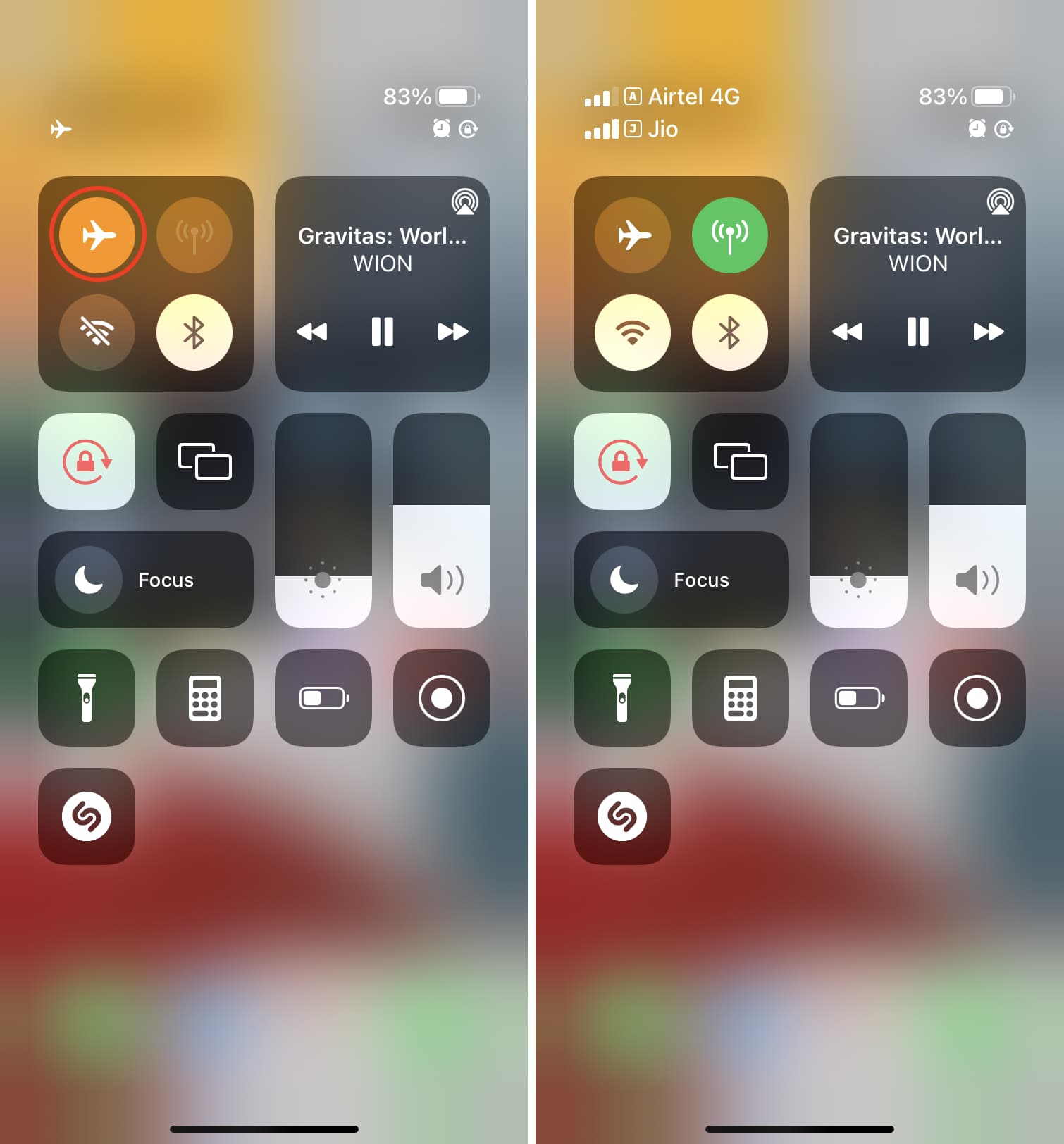
Если вы находитесь в общественном месте, может случиться так, что ваш iPhone не использует сотовые данные, а подключился к бесплатной сети Wi-Fi без доступа в Интернет. Итак, проверьте это.
Если вам нужна дополнительная помощь, прочтите эти два руководства:
Освободите место в iCloud и iPhone
У вас могут возникнуть трудности с отправкой и получением больших файлов через iMessage, если ваше пространство iCloud или локальное хранилище iPhone полностью занято. Итак, быстро проверьте обе эти вещи и узнайте несколько простых советов, как освободить место в iCloud и iPhone.
Закройте и снова откройте приложение «Сообщения».
Иногда пользовательские сбои в приложении могут привести к его неисправности. Итак, быстро закройте приложение «Сообщения» и откройте его снова.
Перезагрузите свой iPhone
Если фотография или видео не отправляются через iMessage из-за временных проблем, эффективным решением будет выключение iPhone и его повторное включение. Итак, сделайте это, прежде чем двигаться дальше.
Проверьте сервис iMessage, отправив фото другому человеку
Вы можете попробовать отправить эту фотографию другому человеку и проверить, дошло ли сообщение. Если это так, это означает, что проблема связана с конкретным контактом, а не с вашим приложением «Сообщения» в целом.
Чтобы это исправить, проверьте, есть ли у получателя iMessage на используемом вами номере или адресе электронной почты. Вы также можете создать новое сообщение, а затем ввести номер мобильного телефона или адрес электронной почты человека, зарегистрированного в iMessage. Когда вы это сделаете, его номер телефона или адрес электронной почты, зарегистрированный в iMessage, отобразятся синим цветом.
Связанный: Как запретить iMessages отправлять сообщения на адрес электронной почты вместо номера телефона
Проверьте состояние сервера Apple iMessage
В редких случаях сервер Apple может выйти из строя. Проверьте это и убедитесь, что с сообщениями нет текущих проблем.
Включите фотографии низкого качества для iMessage.
Если вы постоянно сталкиваетесь с задержками при отправке фотографий через iMessage, возможно, фотографии, которые вы пытаетесь отправить, имеют большой размер, но скорость загрузки в Интернет у вас ужасная. В этом случае поможет настройка iPhone или iPad на отправку мультимедиа низкого качества. Для этого перейдите в «Настройки» > «Сообщения» и включите режим изображения низкого качества.
Обратите внимание, что даже в низком качестве фотография будет отлично смотреться при обычном просмотре.
Обновите свой iPhone или iPad
Если вы используете старую версию iOS, перейдите в «Настройки» > «Основные» > «Обновление программного обеспечения» и установите самую новую версию. Это должно решить проблему, если она вызвана ошибками в операционной системе.
Отправить через MMS
Если iMessage не работает и это срочно, вы можете попробовать отправить фотографию через MMS старой школы. Просто учтите, что он будет сжат.
Откройте «Настройки iPhone» > «Сообщения» и включите параметр «Отправить как MMS». Теперь повторите отправку фотографии, и если iMessage не сработает, ваш телефон отправит ее в виде MMS.
Связанный: Как отправить SMS вместо iMessage с вашего iPhone
Сбросить настройки сети
Во многих случаях такие проблемы возникают из-за проблем с сетью, и сброс должен помочь.
Выйдите и войдите в Apple ID на iPhone
Если ничего из вышеперечисленного вам не помогло и вы подождали несколько часов, выйдите из своего Apple ID и войдите снова. Это обновит вашу учетную запись Apple и iCloud на этом устройстве, что, как мы надеемся, может устранить текущие неудобства.